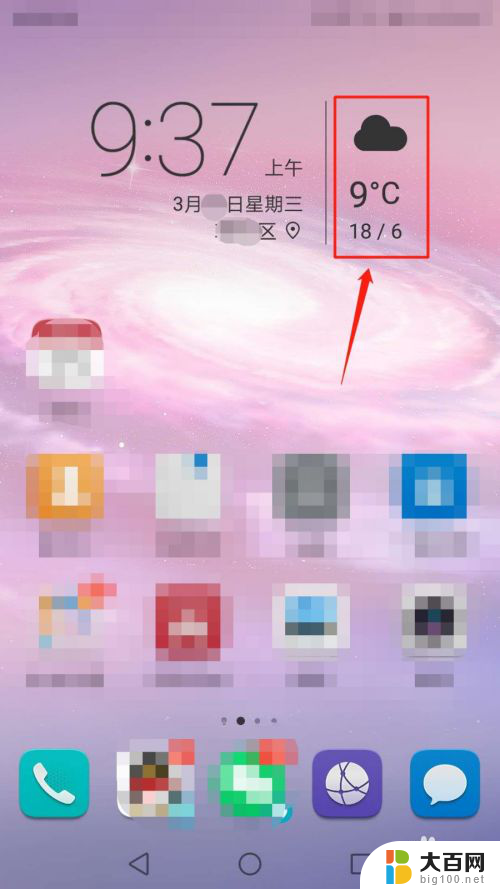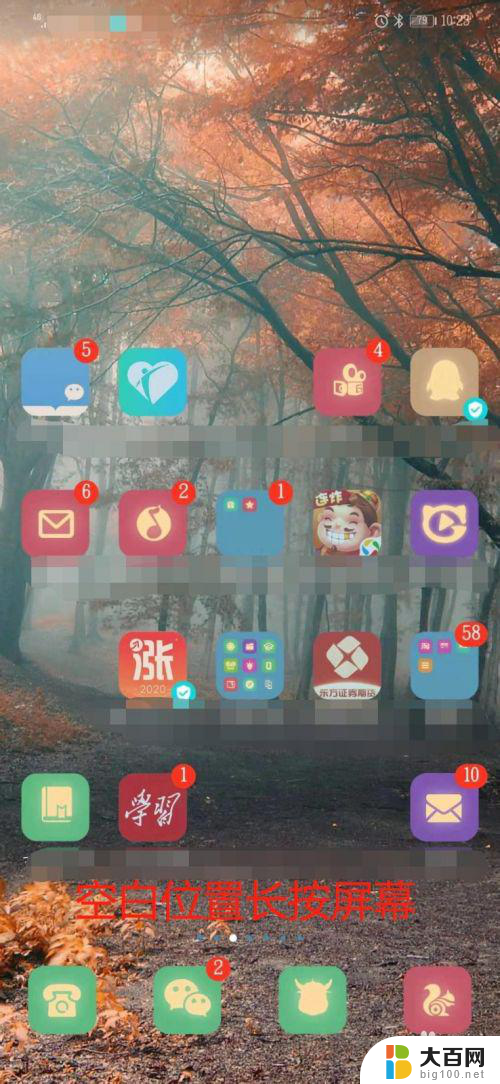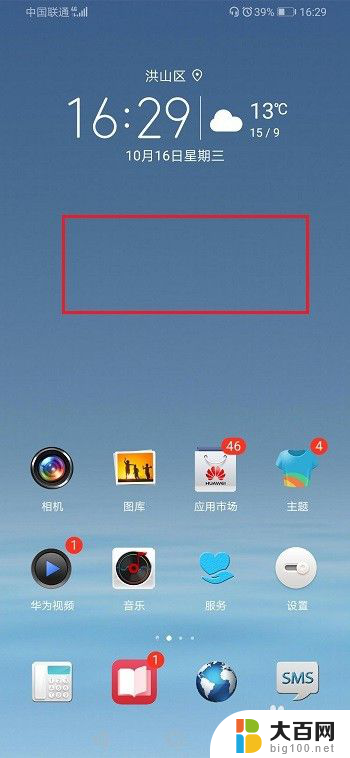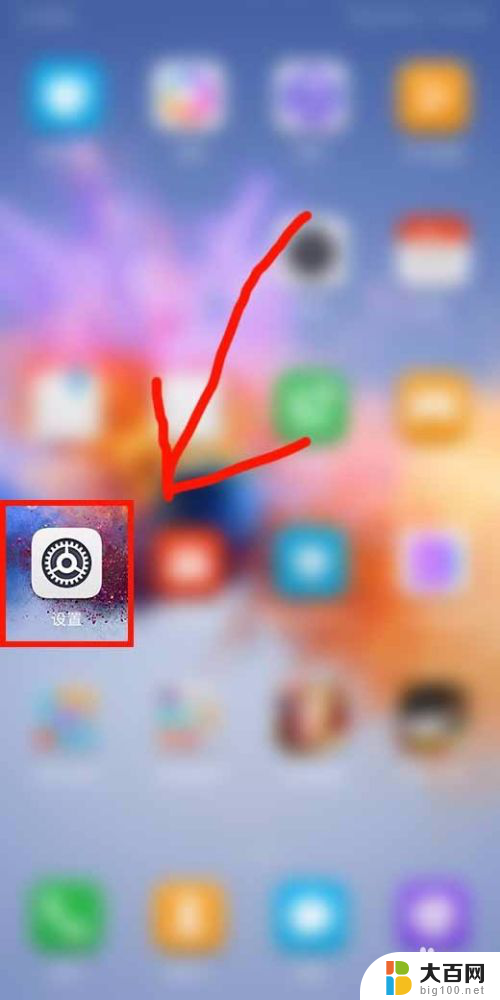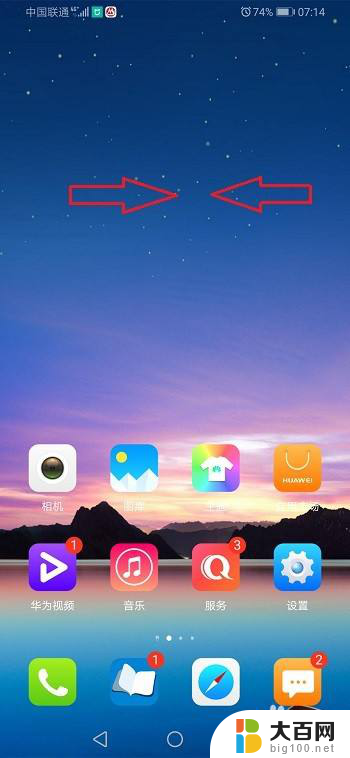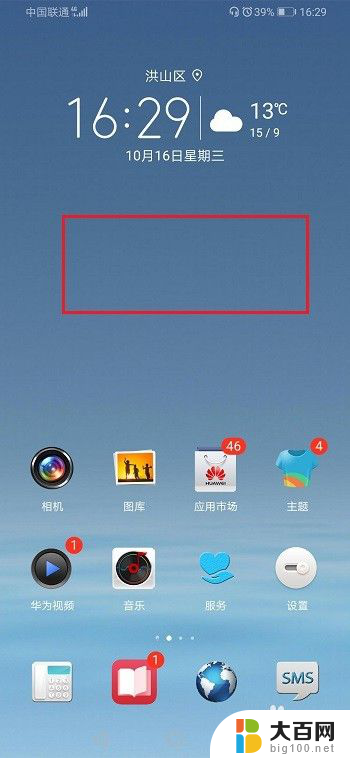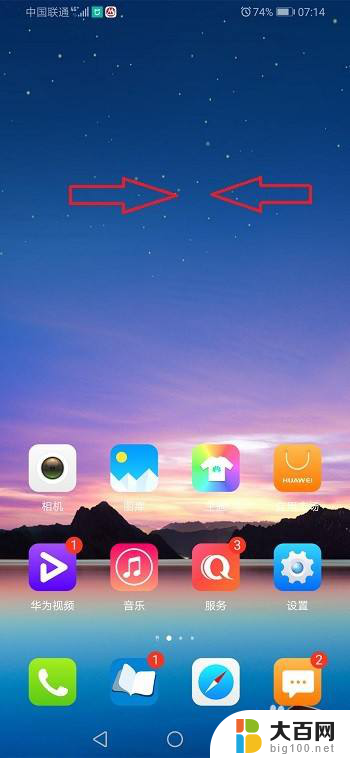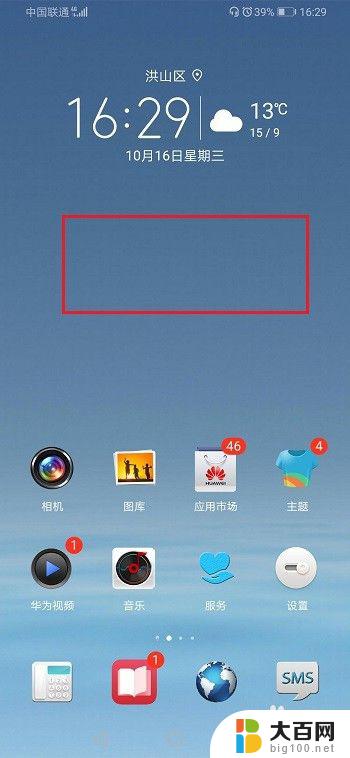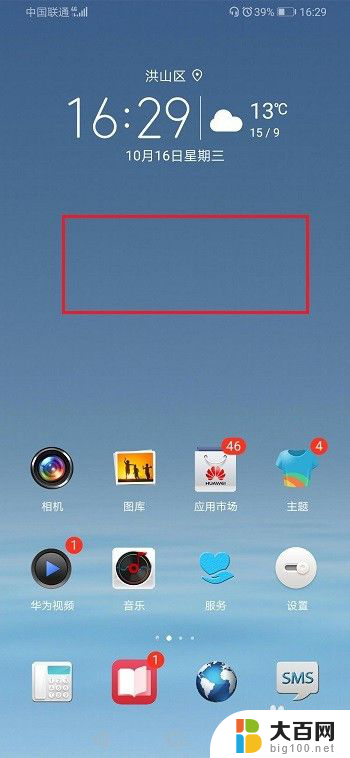华为手机设置桌面天气怎么设置 华为手机桌面天气设置方法
更新时间:2023-12-03 16:42:19作者:xiaoliu
在如今的手机时代,桌面天气功能已经成为了手机用户们日常生活中必不可少的一项功能,而对于华为手机用户来说,设置桌面天气更是一件轻而易举的事情。华为手机提供了简单便捷的桌面天气设置方法,让用户能够随时随地获取最新的天气信息。无论是出门旅行、外出办事还是日常生活中的衣物搭配,都可以通过桌面天气来提前了解天气状况,从而做出更加合理的决策。接下来我们就来详细介绍一下华为手机如何设置桌面天气,让您的手机更加智能、贴心。
具体方法:
1.在手机主屏点击“天气”图标。
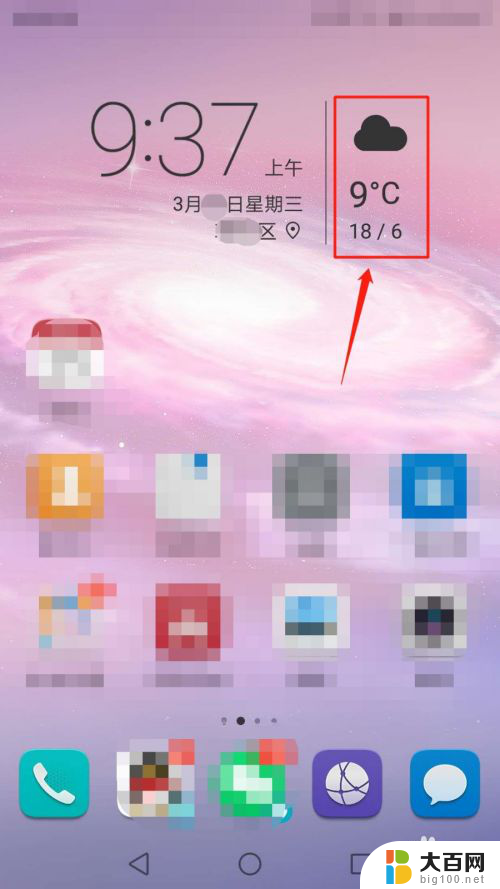
2.进入“天气”界面后,点击左上角“管理城市”图标。
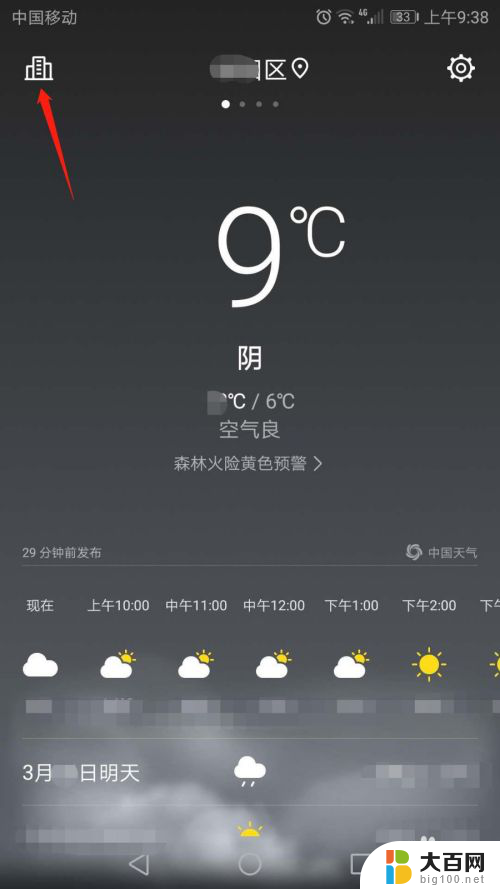
3.进入“管理城市”界面,点击页面下方“桌面天气”图标。
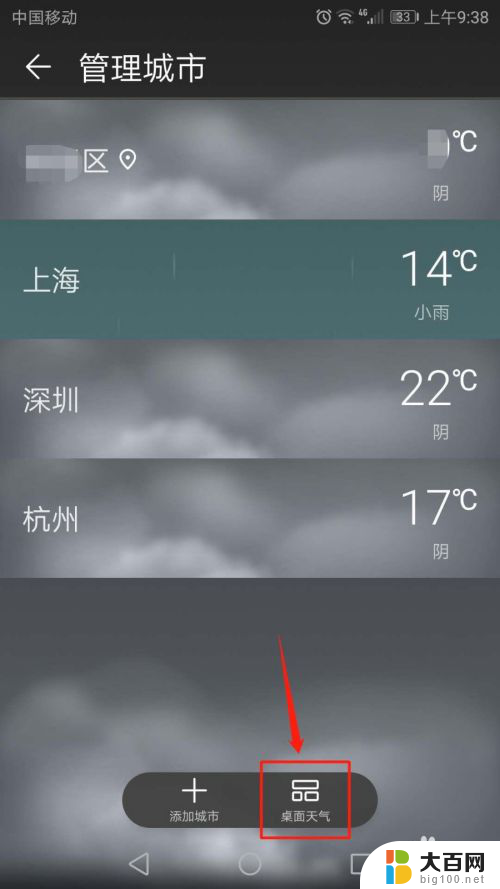
4.在“常驻城市”下方列表中,点击要添加桌面天气的城市名称。
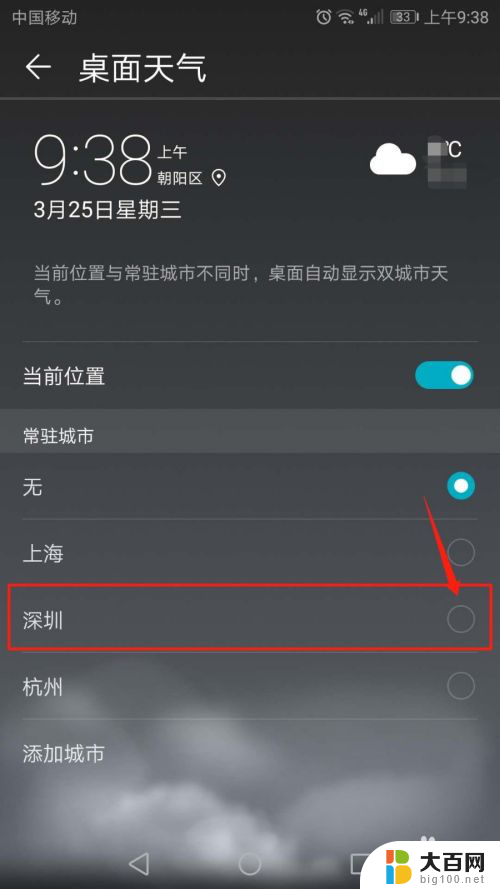
5.当前位置与常驻城市不同时,桌面自动显示双城市天气。
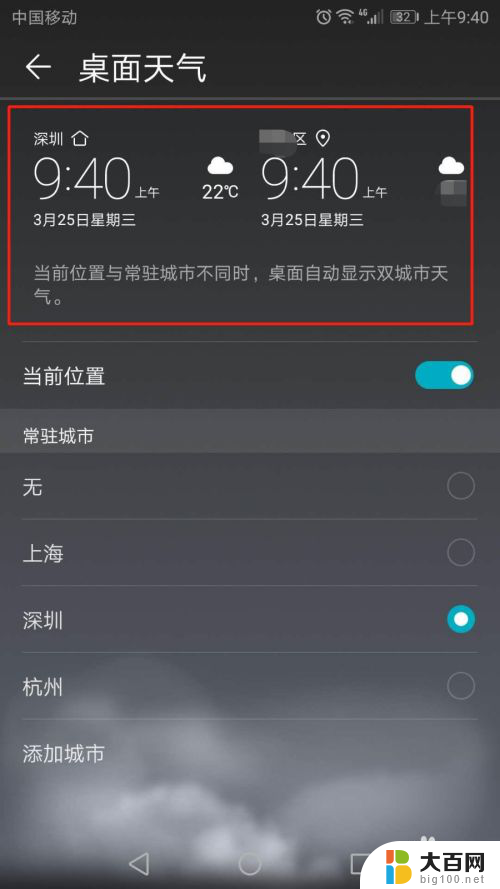
6.桌面天气设置完成。
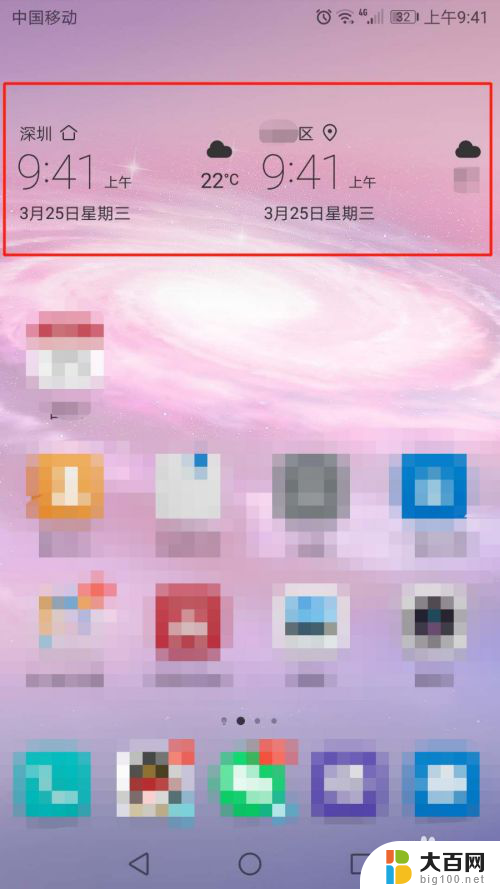
以上是华为手机设置桌面天气的全部内容,如果您遇到了这种情况,可以根据本文提供的方法来解决,希望这篇文章对您有所帮助。